- Guide per Montare Video
- 1.Convertitori da audio a testo online gratuiti
- 2.Gli 9 migliori generatori di voci AI
- 3.Idee, Musica e Frasi per Video di Compleanno
- 4.Come Generare Sottotitoli Automatici in Video
- 5.Software Migliori per Montaggio Video con IA
- 6.Strumenti Online Migliori per Rimuovere Voce
- 7.Come Sostituire i Volti nei Video
- 8.Migliori Lettori Video Gratuiti per PC
- 9.Migliori programmi gratuiti per riprodurre DVD
- 10.Rimuovere rumori di sottofondo da video
- 11.Creare Video di Mappa di Viaggio Animata
- 12.I 10 Migliori Cutter Video Gratuiti
- Miglior Editor Video su PC: Filmora
- Provalo gratuitamente Provalo gratuitamente
Come realizzare gratuitamente un video musicale con testo
Crea un video musicale gratuitamente con la combinazione unica dei testi, del creatore di video, dell'editor di video musicali e degli strumenti tutto in uno facili da usare di Filmora. Puoi aggiungere più video, immagini e titoli o didascalie per costruire il tuo portfolio digitale.
Come realizzare gratuitamente un video musicale con testo
Aggiornato il 09/04/2024• Soluzioni comprovate
Ciò che ti serve per prepararti:
- Un computer (Windows o macOS)
- I tuoi materiali video.
- Editor video Filmora
 Garanzia di Download Sicuro, zero malware
Garanzia di Download Sicuro, zero malware
 Garanzia di Download Sicuro, zero malware
Garanzia di Download Sicuro, zero malware
(vai a scaricare Filmora mobile sul tuo dispositivo mobile tramite Appstore e GooglePlay).
*Le informazioni sul prodotto e sulla fatturazione ti verranno inviate via email dopo l'acquisto.
Installa e scarica Filmora
Non c'è bisogno di imparare centinaia di cose nuove solo per ottenere il massimo dai tuoi testi e dai tuoi video musicali. Segui semplicemente passo dopo passo, scarica il software e inizia a fare brainstorming con i modelli ispirati di Filmora. Ti piacerà sicuramente realizzare i tuoi video musicali utilizzando Filmora. È il software di montaggio più semplice da usare e che chiunque può utilizzare subito.
Vai al sito ufficiale di Wondershare Filmora, quindi premi il pulsante Scarica. Il software Filmora è gratuito. Quando il programma di installazione di Filmora è stato scaricato, accetta tutti i termini e vai avanti. Poi Filmora inizierà a scaricarsi. Si aprirà automaticamente una volta installato.
Importa la musica e aggiungi il titolo
Dopo l'installazione, apri il software Filmora e importa la musica. Trascina la tua musica preferita nella linea temporale. Poi vai ai titoli e successivamente alla categoria del titolo. Seleziona il titolo predefinito e trascinalo sul secondo livello della linea temporale. Scegli il giusto stile di titolo per il tuo video per attirare l'attenzione.
Filmora ti offre anche la funzione dei sottotitoli, con la quale puoi aggiungere due titoli a una singola parte. Puoi cercare qualsiasi titolo scrivendo il suo nome nella barra di ricerca. Puoi selezionare qualsiasi tipo di titolo e trascinarlo sulla linea temporale.
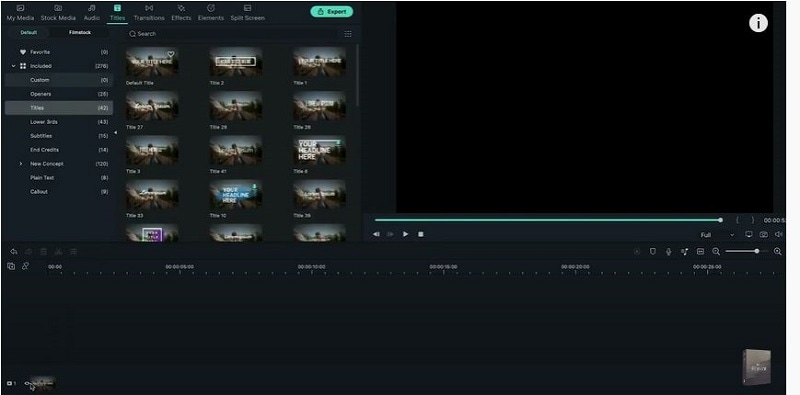
Accedi alle opzioni avanzate e modifica la dimensione dei caratteri.
Fai doppio clic sul Titolo che hai inserito nella tua linea temporale. Seleziona il nome del carattere e la sua dimensione in base alla tua scelta. Dopo aver selezionato il tipo di carattere, scrivi la prima riga della canzone. Assicurati che la dimensione dei tuoi caratteri non sia troppo grande o troppo piccola, perché questo rovinerebbe il tuo video. Puoi anche regolare la direzione dei tuoi testi. Aggiungi il testo nella casella di descrizione e seleziona qualsiasi colore.
Puoi selezionare il colore del tuo testo e modificarne l'opacità. Puoi regolare la posizione del testo in qualsiasi direzione, a sinistra, a destra o al centro.
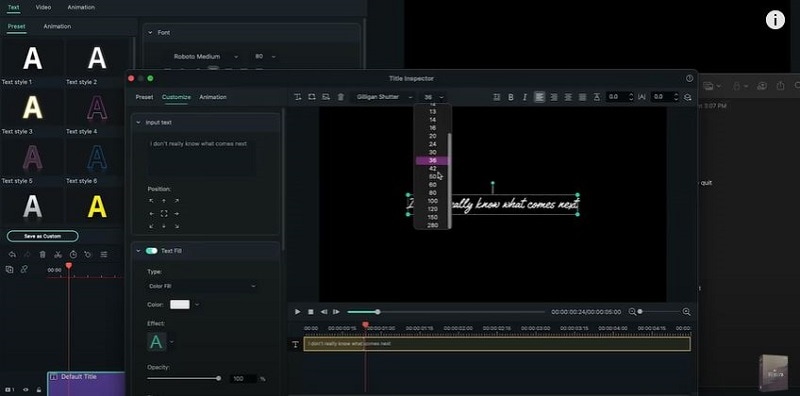
Seleziona l'animazione per i video
Clicca sulla scheda Animazione e cerca l'animazione Evaporazione. Dopodiché, applica l'animazione al tuo titolo trascinandola nella linea temporale. Puoi selezionare qualsiasi animazione a tua scelta, ma si adatterà all'ambiente del tuo video. Il testo animato renderà il tuo video più attraente. Puoi anche impostare la durata dell'animazione che hai selezionato.
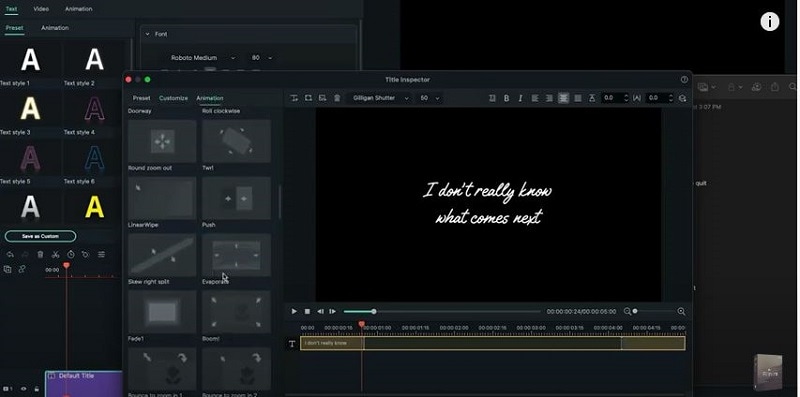
Copia il titolo e incollalo più volte
Copia il tuo primo titolo su cui hai scritto il testo, quindi incollalo più volte secondo le tue esigenze. Puoi incollarlo in base alle dimensioni della tua musica. In seguito, continua a modificare i titoli e a sostituirli con il testo della tua canzone originale. Modifica sempre i testi in parti invece di scriverli interamente. Puoi anche regolare la spaziatura tra i testi modificando l'interlinea del testo.
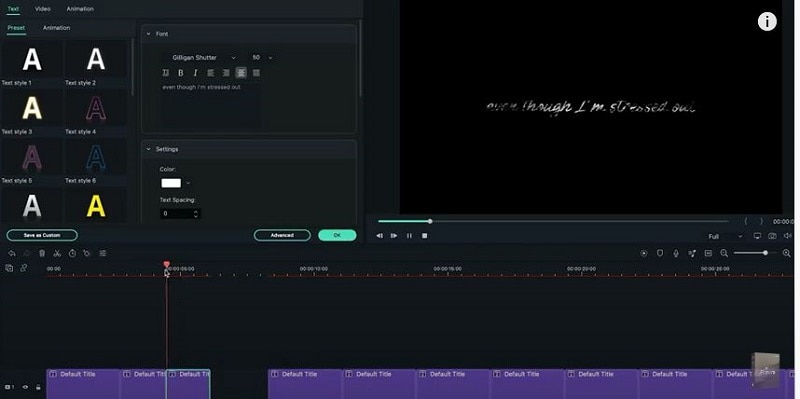
Aggiungi effetti ai tuoi titoli
Una volta terminato il montaggio, vai all'opzione Effetti e seleziona un effetto qualsiasi per il video. Ma l'opzione migliore è cercare l'effetto Acqua nella barra di ricerca e successivamente aggiungerlo alla linea temporale. Ora cerca un altro effetto dal nome Mild e trascinalo sulla linea temporale. Aumenta la durata di entrambi gli effetti in base alla lunghezza del tuo video.
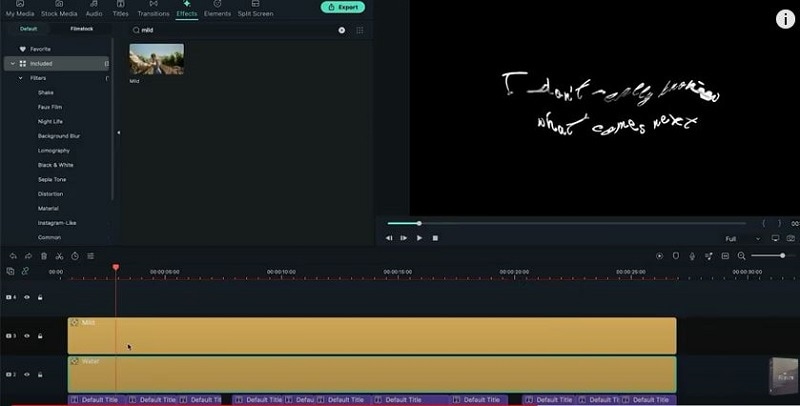
Cambia le impostazioni degli effetti
Apri le impostazioni del primo effetto (Acqua) e modifica il valore di Rilievo a 0,10. Aumenta i passi fino al punto 1. Puoi anche regolare l'Opacità del video in modo da controllare la trasparenza dei clip. Ora tutto ciò che devi fare è esportare il video, assegnargli un nome e salvarlo. Poi di nuovo, devi selezionare il video esportato in Filmora.
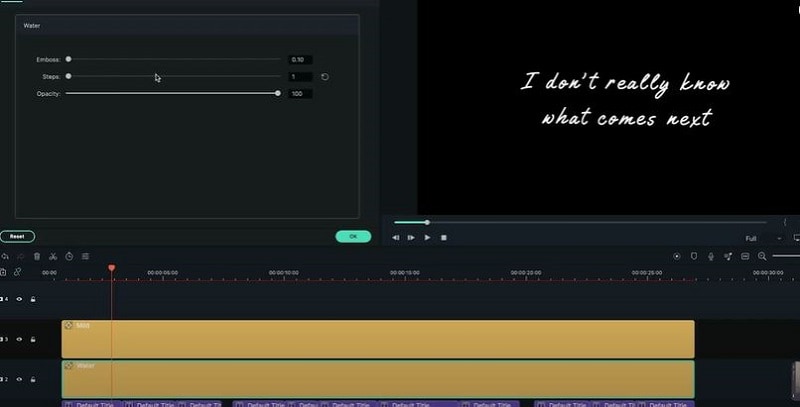
Esporta di nuovo il video modificato e aggiungi lo sfondo
Per il video che hai salvato o esportato, rimettilo nel software Filmora. Crea un nuovo progetto, quindi inserisci lì il tuo video. Dopodiché, importa il video di sottofondo nella linea temporale, sul livello successivo, e aggiungi ad esso il testo Clicca due volte sul testo e accedi alle sue impostazioni. Clicca sulla funzione Composizione, quindi cambiane la modalità di fusione da normale a schermo.
Puoi realizzare quanti video musicali lirici vuoi, oppure puoi fare la voce fuori campo dei tuoi video. Ci sono anche altre opzioni per Scala e Ruota Puoi cambiarli se necessario. Puoi anche cambiare la modalità di fusione da normale a (Schiarisci, Sovrapponi, Luce morbida, Luce forte e molte altre). Cambia l'opzione Capacità e imposta la riga a 50.
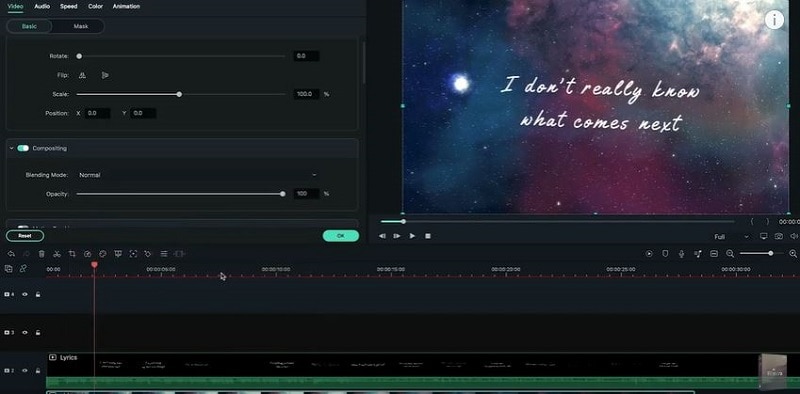
Cosa hai imparato:
- Puoi cambiare qualsiasi sfondo del video con lo schermo verde.
- Usa le transizioni nei video per renderli più fluidi.
- Filmora è dotato di molti tipi di sfondo, tra cui sociale, lavorativo, sportivo e altri ancora.
 Garanzia di Download Sicuro, zero malware
Garanzia di Download Sicuro, zero malware
 Garanzia di Download Sicuro, zero malware
Garanzia di Download Sicuro, zero malware
(vai a scaricare Filmora mobile sul tuo dispositivo mobile tramite Appstore e GooglePlay).
*Le informazioni sul prodotto e sulla fatturazione ti verranno inviate via email dopo l'acquisto.

Il programma di montaggio video potenziato dall'IA, superpotente e facile da usare per tutti i creatori.
Provalo Gratis Provalo Gratis Provalo Gratis Garanzia di Download Sicuro, zero malware
Garanzia di Download Sicuro, zero malware

